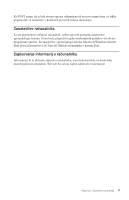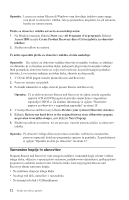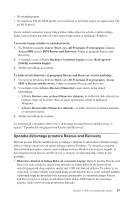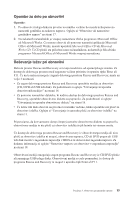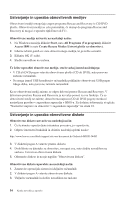Lenovo ThinkCentre E51 (Slovenian) Quick reference guide - Page 31
Uporaba, delovnega, prostora, Rescue, Recovery
 |
View all Lenovo ThinkCentre E51 manuals
Add to My Manuals
Save this manual to your list of manuals |
Page 31 highlights
v Na omrežni pogon v Na zapisljive CD ali DVD plošče (za to možnost je potreben pogon za zapisovanje CD ali DVD plošč) Ko ste izdelali varnostne kopije trdega diska, lahko obnovite celotno vsebino trdega diska, samo izbrane datoteke ali samo operacijski sistem in aplikacije Windows. Varnostne kopije izdelate na naslednji način: 1. Na Windows namizju kliknite Start, nato All Programs (Vsi programi), kliknite Access IBM in nato IBM Rescue and Recovery. Odpre se program Rescue and Recovery. 2. V menijski vrstici kliknite Backup; (Varnostne kopije) in nato Back up now (Izdelaj varnostne kopije). 3. Sledite navodilom na zaslonu. Če želite izvesti obnovitev iz programa Rescue and Recovery, storite naslednje: 1. Na namizju Windows kliknite Start, nato All Programs (Vsi programi), Access IBM in Rescue and Recovery. Odpre se program Rescue and Recovery. 2. V menijski vrstici kliknite Restore (Obnovitev); nato storite nekaj izmed naslednjega: v Kliknite Restore your system (Obnovitev sistema), če želite trdi disk obnoviti na prejšnje stanje ali če želite obnoviti samo operacijski sistem in aplikacije Windows. v Kliknite Restore files (Obnovitev datotek) , če želite obnoviti le izbrane datoteke iz varnostne kopije. 3. Sledite navodilom na zaslonu. Za informacije o izvajanju obnovitve iz delovnega prostora Rescue and Recovery si oglejte "Uporaba delovnega prostora Rescue and Recovery". Uporaba delovnega prostora Rescue and Recovery Delovni prostor Rescue and Recovery se nahaja v skritem in zaščitenem območju trdega diska, ki deluje neodvisno od operacijskega sistema Windows. To omogoča izvajanje obnovitvenih postopkov, čeprav operacijskega sistema Windows ni mogoče zagnati. Iz delovnega prostora Rescue and Recovery je mogoče izvajati naslednje obnovitvene postopke: v Obnovitev datotek iz trdega diska ali varnostne kopije: Delovni prostor Rescue and Recovery vam omogoča, da poiščete datoteke na trdem disku in jih prenesete na omrežni pogon ali drug zapisljiv medij, npr. USB trdi disk ali disketo. Ta rešitev je na voljo tudi, če niste izdelali varnostnih kopij svojih datotek, ali če so po izdelavi zadnjih varnostnih kopij na datotekah bile narejene spremembe. Iz varnostne kopije Rescue and Recovery, ki se nahaja na lokalnem trdem disku, USB napravi ali omrežnem pogonu, lahko obnovite tudi posamezne datoteke. Poglavje 3. Obnovitev programske opreme 13